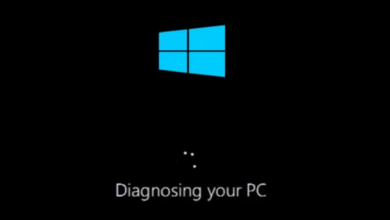Cómo solucionar este problema de conexión
- Tenga en cuenta que el error 500 de Dropbox puede ocurrir debido a problemas de red.
- El error puede ocurrir en varios casos al usar la aplicación Dropbox.
- Reinstalar la aplicación de Dropbox puede corregir los molestos 500 mensajes de error en su pantalla.

XINSTALAR HACIENDO CLIC EN DESCARGAR ARCHIVO
Dropbox es una plataforma basada en la nube que le permite almacenar y compartir archivos. Sin embargo, los usuarios se han quejado del error de Dropbox 500 que les impide usarlo. Los usuarios también informan que el error de Dropbox revive los archivos eliminados por hasta cinco años.
¿Qué causa el error de Dropbox 500?
El mensaje Dropbox Error 500 puede aparecer cuando usa la aplicación Dropbox en su computadora. Puede ocurrir en varios casos como Error de Dropbox 500, algo salió mal…, Dropbox no pudo cargar el archivo error 500Etcétera
Varios factores pueden hacer que aparezca el error 500 en Dropbox. Algunos son:
- Problemas de conexión de red – Problemas como la congestión de la red y el bajo ancho de banda pueden causar el error 500 en la aplicación de Dropbox. Dado que es una plataforma basada en la nube, necesita una conexión a Internet estable y rápida para funcionar sin problemas.
- Archivo de instalación corrupto – Muchas cosas pueden salir mal con el programa Dropbox en su computadora si el archivo de instalación está comprometido. Afecta sus actividades y puede hacer que los componentes de la aplicación no funcionen correctamente, lo que lleva al error 500 de Dropbox.
- Archivos corruptos del sistema – Cuando los archivos del sistema están dañados, pueden dificultar el proceso de Dropbox en su computadora. Además, la aplicación de Dropbox puede corromperse debido a archivos corruptos del sistema, lo que provoca que se bloquee o presente el error 500 cuando se inicia.
- Caché de navegador – Si el caché de su navegador está dañado, es posible que encuentre el error 500 de Dropbox. Puede ocurrir si los archivos del caché son demasiado antiguos.
Sin embargo, hay algunos pasos de solución de problemas que puede usar para corregir el error 500 de Dropbox y hacer que Dropbox vuelva a funcionar.
¿Cómo soluciono el error 500 de Dropbox?
Realice las siguientes comprobaciones preliminares:
Si no puede corregir el error, pruebe las soluciones a continuación.
1. Ejecute un análisis del Comprobador de archivos del sistema (SFC).
- Clic izquierdo en comenzar botón, tipo símbolo del sistema, y seleccione Ejecutar como administrador.

- Hacer clic Sí en Control de cuentas del usuario inmediato.
- Ingresa lo siguiente y presiona ingresar:
sfc /scannow
- Reinicie su computadora y verifique si el error de Dropbox 500 aparece nuevamente.
El análisis del Comprobador de archivos del sistema reparará los archivos corruptos del sistema que provocan el error 500 del cliente de Dropbox. Lea nuestra guía sobre qué hacer si no sucede nada cuando selecciona Ejecutar como administrador en Windows 11.
2. Encender y encender el enrutador o módem
- TÚ fuerza en el enrutador durante unos 10 segundos.
- Relajarse Ethernet del enrutador y Cable de energía durante unos segundos para permitir que se detenga.

- Conecte los cables necesarios al enrutador y enchúfelo a un tomacorriente.
- seguir adelante Fuerza botón para encenderlo.
- Vuelva a conectarse a la red y verifique si el error persiste.
Algunos problemas de la PC son difíciles de solucionar, especialmente cuando se trata de repositorios corruptos o archivos de Windows que faltan. Si tiene problemas para corregir un error, es posible que su sistema esté parcialmente dañado.
Le recomendamos que instale Restoro, una herramienta que escaneará su máquina e identificará cuál es la falla.
Haga clic aquí para descargar e iniciar la reparación.
Encender el enrutador o módem actualizará la red y permitirá que se conecte más rápido. Arreglará Dropbox sin error de conexión a Internet en Windows 11.
3. Verifique las actualizaciones de firmware del enrutador
El firmware de su enrutador puede quedar obsoleto y verse afectado por errores que hacen que su red se vuelva inestable. Por lo tanto, debe actualizar el firmware para proporcionar parches y actualizaciones.
Por lo tanto, revise el manual de su enrutador y verifique los procedimientos de actualización del firmware del enrutador. Además, le recomendamos que se comunique con el fabricante de su enrutador para obtener instrucciones sobre cómo actualizar su dispositivo.
4. Limpia la memoria caché y las cookies de tu navegador
- Lanzamiento Explorar cromoR. Pulse en menú botón, seleccionar Más herramientas, entonces presione Eliminar el historial de búsqueda.

- Elige uno Intervalo de tiempo para borrar los datos, luego seleccione Siempre para borrar todo.
- Marque las casillas para Cookies y otros datos del sitio web y Imágenes y archivos en cachéentonces presione Borrar datos.
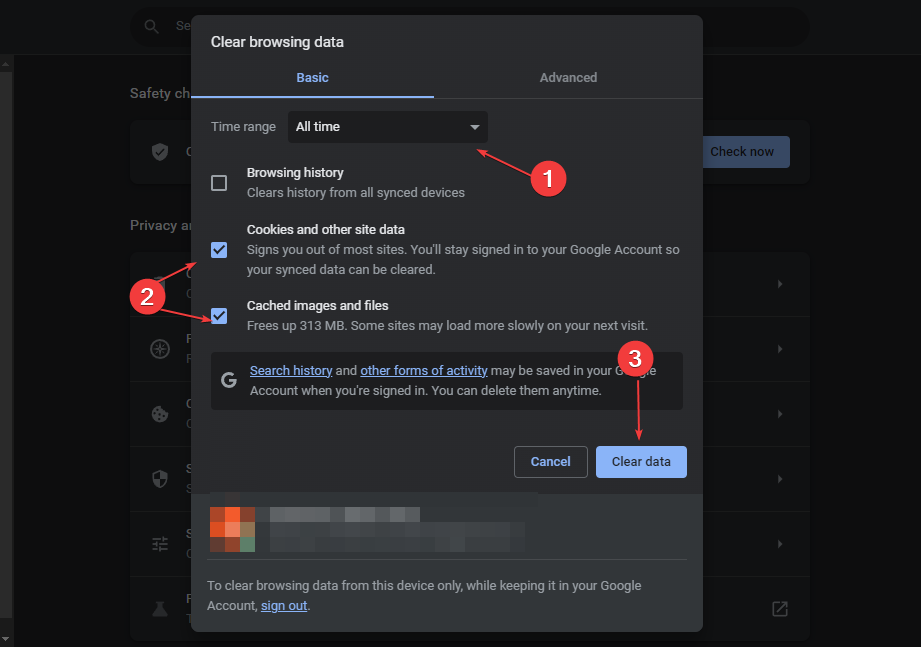
- Cierra y reinicia el navegador.
Borrar la memoria caché y las cookies de su navegador eliminará los archivos corruptos que pueden impedirle usar la web de Dropbox.
5. Desinstala la aplicación de Dropbox
- Clic izquierdo en comenzar botón, tipo Panel de controll, luego presione Bien Para abrirlo.
- Haga clic en Programas y características.

- Busque Dropbox, haga clic con el botón derecho en él y luego seleccione DESINSTALAR del menú desplegable.

- Siga las instrucciones en la pantalla para completar la instalación.
- Reinicie su computadora y verifique si el error 500 aún aparece en su computadora.
Desinstalar Dropbox ayudará a detener sus procesos en su computadora y solucionará los problemas de instalación.
Puede consultar nuestra guía sobre la desinstalación de programas que no se pueden desinstalar en Windows 11.
En conclusión, puede leer sobre el error de Dropbox: su computadora no es compatible y algunas soluciones simples. Nuestros lectores también pueden estar interesados en arreglar la desinstalación de Dropbox en sus computadoras.
Si tiene más preguntas o sugerencias, envíelas en la sección de comentarios.
¿Aún tienes problemas? Solucionarlos con esta herramienta:
PATROCINADO
Si los consejos anteriores no resolvieron su problema, su computadora puede estar experimentando problemas más profundos con Windows. Recomendamos descargar esta herramienta de reparación de PC (altamente calificada en TrustPilot.com) para solucionarlos fácilmente. Después de la instalación, haga clic en el botón Empezar a escanear botón y luego presione Arreglar todo.